حلول سهلة وفعالة لإصلاح مشكلة تجمد صورة الشاشة في هاتف Samsung Galaxy S21
تواجه مشكلة في تجمّد صورة على شاشة هاتفك Samsung S21؟ أو ربما تعاني من مشكلة أكثر تعقيداً مثل وميض الشاشة؟ لا تقلق، فريق الخبراء في DzTecnium هنا لمساعدتك وتقديم الدعم التقني اللازم.
يهدف هذا الدليل الشامل إلى تزويدك بالخطوات العملية لإصلاح مشكلة تجمد شاشة Samsung S21، بالإضافة إلى معالجة أي مشاكل برمجية أخرى قد تواجهها على جهاز Galaxy الخاص بك. سنستعرض مجموعة من الحلول الفعالة، بدءًا من إعادة التشغيل القسري وصولًا إلى استكشاف الأخطاء وإصلاحها المتقدمة، لضمان عودة جهازك إلى العمل بسلاسة.
![]() اتّبع هذه التعليمات لإصلاح مشكلة احتراق الشاشة في جهاز Samsung S21
اتّبع هذه التعليمات لإصلاح مشكلة احتراق الشاشة في جهاز Samsung S21
إذا كنت تواجه مشكلة “احتراق الشاشة” أو “تثبيت الصورة” على جهاز Samsung S21 الخاص بك، حيث تظهر آثار صور ثابتة باهتة على الشاشة حتى بعد تغيير المحتوى، يمكنك اتباع الخطوات التالية لحل المشكلة أو على الأقل تقليلها:
إعادة تشغيل هاتف Samsung S21 قسرًا
لإجراء إعادة تشغيل قسرية لهاتف Samsung S21 الخاص بك، اتبع الخطوات التالية:
1. اضغط باستمرار على زري التشغيل (Power) و خفض مستوى الصوت (Volume Down) في نفس الوقت.
2. استمر في الضغط على الزرين معًا لمدة لا تقل عن 7 ثوانٍ. هذه الخطوة ضرورية لتجاوز الاستجابة المعتادة للنظام وإجباره على إعادة التشغيل.
3. عندما تصبح الشاشة سوداء تمامًا، ارفع إصبعك عن كلا الزرين. هذا يشير إلى أن النظام قد استجاب للأمر وبدأ عملية الإغلاق.
4. انتظر بضع ثوانٍ. يجب أن يعيد هاتفك التشغيل تلقائيًا. قد تستغرق هذه العملية بعض الوقت، لذا كن صبورًا. إذا لم يبدأ الهاتف في إعادة التشغيل بعد فترة وجيزة، فحاول تكرار الخطوات مرة أخرى.
إغلاق تطبيقات الخلفية
توجد طريقتان رئيسيتان يمكنك من خلالهما القيام بذلك، ممّا يساعد على تحسين أداء جهازك وتوفير استهلاك البطارية:
في قائمة التطبيقات الحديثة
- إذا كنت تستخدم الإيماءات للتنقل، اسحب من أسفل الشاشة إلى الأعلى لفتح قائمة التطبيقات الحديثة. أما إذا كنت تستخدم أزرار التنقل الثلاثة، فانقر على زر “التطبيقات الحديثة“. هذه القائمة تعرض التطبيقات التي تم استخدامها مؤخرًا، مما يتيح لك العودة إليها بسرعة.
- لإغلاق تطبيق معين، اسحب معاينة التطبيق إلى الأعلى. هذه العملية توقف التطبيق تمامًا وتخرجه من الذاكرة.
- لإيقاف تشغيل جميع التطبيقات قيد التشغيل، انقر على زر “إغلاق الكل“. هذه الخطوة مفيدة لتحسين أداء الجهاز وتوفير استهلاك البطارية، خاصةً إذا كان لديك العديد من التطبيقات تعمل في الخلفية. إغلاق التطبيقات التي لا تستخدمها بانتظام يساهم في تحسين سرعة استجابة النظام بشكل عام.
من خلال الإعدادات
- افتح الإعدادات.
- حدد قائمة التطبيقات وانقر عليها.
- ابحث عن التطبيق الذي تريد إيقافه وانقر عليه.
- انقر على إيقاف إجباري، ثم انقر على موافق لتأكيد اختيارك.
يُعد الإيقاف الإجباري للتطبيق مشابهاً لإعادة تشغيله بشكل كامل، وهو حل فعال لإصلاح التطبيقات التي لا تستجيب أو تتسبب في مشاكل.
التحقق من وجود تحديثات للبرامج
يُعد تحديث برامج جهاز Samsung Galaxy S21 الخاص بك خطوة أساسية لإصلاح مشكلات تجمد الشاشة وضمان سلاسة الأداء. إليك كيفية القيام بذلك:
- افتح تطبيق Settings (الإعدادات).
- ابحث عن خيار Software Update (تحديث البرنامج) وانقر عليه.
- انقر على Download and install (تنزيل وتثبيت) لبدء البحث التلقائي عن التحديثات المتوفرة.
- إذا كان هناك تحديث متاحًا، فانقر على Download now (تنزيل الآن). ثم اختر الوقت المناسب لتثبيت التحديث.
لضمان عملية تحديث سلسة وخالية من الأخطاء، تأكد من توفر اتصال إنترنت مستقر وأن يكون هاتفك مشحونًا بشكل كافٍ. يُفضل إجراء التحديث عبر شبكة Wi-Fi لتجنب استهلاك بيانات الهاتف المحمول.
استخدام الوضع الآمن للتحقق من تعارضات التطبيقات
يمكن أن يساعدك الوضع الآمن (Safe Mode) في تحديد ما إذا كانت التطبيقات المثبتة على جهازك تتعارض مع نظام التشغيل Android أو مع تطبيقات أخرى. هذه الخطوة مفيدة بشكل خاص إذا لاحظت مشاكل مفاجئة في الأداء، مثل التوقف المتكرر أو البطء الشديد. إليك كيفية تفعيل الوضع الآمن:
- اسحب لأسفل من أعلى الشاشة بإصبعين لفتح لوحة الإشعارات.
- ابحث عن أيقونة الطاقة (Power) واضغط عليها.
- اضغط مع الاستمرار على زر إيقاف التشغيل (Power off).
- ستظهر لك خيارات إضافية، انقر على زر الوضع الآمن (Safe mode).
إذا ظهرت علامة مائية (Watermark) في الزاوية السفلية اليسرى من الشاشة، فهذا يعني أنك قمت بتشغيل الوضع الآمن بنجاح. في هذا الوضع، يمكنك الآن محاولة إزالة التطبيقات التي تشك في أنها تسبب المشاكل.
لإيقاف الوضع الآمن والخروج منه، قم بإعادة تشغيل جهاز Samsung S21 بالطريقة الاعتيادية.
محو قسم ذاكرة التخزين المؤقت (Cache Partition)
تساعد هذه العملية في التخلص من الملفات المؤقتة المتراكمة في نظام Android، والتي قد تؤثر على أداء الجهاز. تأكد من شحن البطارية بنسبة لا تقل عن 25% قبل البدء.
- أوقف تشغيل الهاتف تمامًا.
- صل الهاتف بالشاحن أو الكمبيوتر أو سماعات الرأس باستخدام كابل USB.
- اضغط مع الاستمرار على زري رفع الصوت و التشغيل في نفس الوقت.
- حرر الزرين عند ظهور شعار Android على الشاشة.
بعد الدخول إلى قائمة الاسترداد (Recovery Menu):
- استخدم زر خفض الصوت للتنقل إلى خيار Wipe cache partition (محو قسم ذاكرة التخزين المؤقت).
- اضغط على زر التشغيل للاختيار.
- استخدم زر خفض الصوت للتنقل إلى خيار Yes (نعم) ثم اضغط على زر التشغيل للتأكيد.
- سيعود الهاتف إلى القائمة الرئيسية بعد اكتمال العملية.
- انقر على خيار Reboot system now (إعادة تشغيل النظام الآن) لإعادة تشغيل الهاتف.
إعادة ضبط المصنع (كحل أخير في حال فشل الخطوات الأخرى)
يجب اعتبار إعادة ضبط المصنع الملاذ الأخير. ستؤدي هذه العملية إلى محو جميع البيانات من هاتفك، بما في ذلك الصور والرسائل والتطبيقات والإعدادات الشخصية. استخدم إعادة ضبط المصنع فقط إذا لم تنجح أي من الحلول الأخرى في استعادة وظائف الجهاز بشكل طبيعي. قبل المتابعة، تأكد من عمل نسخة احتياطية لبياناتك الهامة لتجنب فقدانها بشكل دائم.
قبل البدء: نصائح وإجراءات أساسية
- إجراء نسخ احتياطي للبيانات: قبل الشروع في أي عملية تحديث أو تغيير رئيسي على جهازك، سواء كان هاتفًا ذكيًا أو جهازًا لوحيًا أو حاسوبًا، من الضروري للغاية إنشاء نسخة احتياطية كاملة لجميع بياناتك. يشمل ذلك جهات الاتصال، والرسائل النصية، والصور، ومقاطع الفيديو، والمستندات، وإعدادات التطبيقات، وأي ملفات أخرى ذات أهمية. يمكنك استخدام خدمات التخزين السحابي مثل Google Drive أو iCloud أو OneDrive، أو توصيل جهازك بجهاز الكمبيوتر لإنشاء نسخة احتياطية محلية. هذه الخطوة تضمن استعادة بياناتك في حالة حدوث أي مشكلة غير متوقعة أثناء العملية.
- الاتصال بشبكة Wi-Fi مستقرة: تأكد من أن جهازك متصل بشبكة Wi-Fi قوية ومستقرة. عملية التحديث أو النسخ الاحتياطي تتطلب عادةً تنزيل كمية كبيرة من البيانات، وقد يؤدي استخدام بيانات الهاتف المحمول إلى استهلاك حصتك بسرعة، بالإضافة إلى أن الاتصال اللاسلكي غير المستقر قد يتسبب في انقطاع التنزيل وتلف الملفات. شبكة Wi-Fi موثوقة تضمن إكمال العملية بسلاسة وبدون مشاكل.
إجراء إعادة ضبط المصنع:
- افتح تطبيق الإعدادات (Settings).
- هناك عدة طرق لإجراء إعادة ضبط المصنع، وتشمل:
- انقر على النسخ الاحتياطي وإعادة التعيين (Backup and reset)، ثم إعادة تعيين بيانات المصنع (Factory data reset).
- اضغط على الخصوصية (Privacy)، ثم إعادة تعيين بيانات المصنع (Factory data reset).
- انتقل إلى الإدارة العامة (General management)، ثم إعادة التعيين (Reset)؛ اضغط على إعادة تعيين بيانات المصنع (Factory data reset)، ثم اضغط على إعادة التعيين (Reset).
- انقر على حول الهاتف (About phone) > متقدم (Advanced) > إعادة التعيين (Reset). ثم اضغط على إعادة تعيين بيانات المصنع (Factory data reset)، وأخيرًا إعادة التعيين (Reset).
- انقر على النسخ الاحتياطي وإعادة التعيين (Backup and reset)، ثم إعادة تعيين بيانات المصنع (Factory data reset).
- اضغط على الخصوصية (Privacy)، ثم إعادة تعيين بيانات المصنع (Factory data reset).
- انتقل إلى الإدارة العامة (General management)، ثم إعادة التعيين (Reset)؛ اضغط على إعادة تعيين بيانات المصنع (Factory data reset)، ثم اضغط على إعادة التعيين (Reset).
- انقر على حول الهاتف (About phone) > متقدم (Advanced) > إعادة التعيين (Reset). ثم اضغط على إعادة تعيين بيانات المصنع (Factory data reset)، وأخيرًا إعادة التعيين (Reset).
الأسئلة الشائعة
كيف يمكنني فرض إعادة تشغيل هاتف Samsung S21 المتجمد؟
لفرض إعادة تشغيل هاتف Samsung Galaxy S21 المتوقف عن الاستجابة، اضغط مع الاستمرار في وقت واحد على زري التشغيل (Power) و خفض مستوى الصوت (Volume Down). استمر بالضغط على الزرين حتى تصبح الشاشة سوداء ويظهر شعار Samsung. هذه العملية فعالة لإعادة تشغيل الجهاز عندما يتجمد أو يصبح غير مستجيب للأوامر، وهي طريقة آمنة للحفاظ على بياناتك وتجنب فقدانها. تذكر، الاستمرار بالضغط ضروري حتى ظهور شعار Samsung.
هل يمكن أن يتسبب احتراق الشاشة بظهور صورة ثابتة على جهاز S21 الخاص بي؟
نعم، يمكن أن يحدث احتراق للشاشة في هواتف Samsung Galaxy S21. يظهر عادةً على شكل صورة باقية أو “شبح” لا تختفي، حتى بعد تغيير المحتوى المعروض. الأسباب الشائعة لهذه المشكلة تشمل استخدام مستوى سطوع عالٍ للشاشة لفترات طويلة، وارتفاع درجة حرارة الجهاز، وعرض نفس الصورة الثابتة (مثل شعار أو أزرار التنقل) لفترة ممتدة. لتوضيح الأمر، احتراق الشاشة هو تغير دائم في خصائص الإضاءة في مناطق معينة من الشاشة، مما يؤدي إلى ظهور بقايا صور باهتة. لتقليل خطر حدوث هذه المشكلة، يُنصح بتقليل سطوع الشاشة، وتجنب تعريض الهاتف لدرجات حرارة عالية، واستخدام وضع حماية الشاشة، وتغيير المحتوى المعروض بانتظام. ابحث عن خيارات “حماية الشاشة” أو “تجنب الاحتراق” في إعدادات جهاز Android الخاص بك للحصول على مزيد من الخيارات.
ما الفرق بين الشاشة المتجمدة واحتفاظ الشاشة بالصورة؟
إن احتراق الشاشة هو تلف دائم. ستظل الصورة الشبحية ثابتة حتى إذا قمت بإيقاف تشغيل هاتفك. الطريقة الوحيدة لإصلاح مشكلة احتراق الشاشة هي استبدال الشاشة. من ناحية أخرى، فإن احتفاظ الصورة هو أمر مؤقت. عادة ما يتلاشى عند إيقاف تشغيل الجهاز أو تغيير الصور المعروضة.
العلامات التجارية والشعارات الخاصة بـ DzTecnium® هي ملك لشركة DzTecnium, LLC. جميع الحقوق محفوظة. جميع العلامات التجارية الأخرى هي ملك لأصحابها المعنيين. DzTecnium ليست تابعة أو مدعومة أو معتمدة من قبل أي من المالكين المعنيين للعلامات التجارية الأخرى التي تظهر هنا.

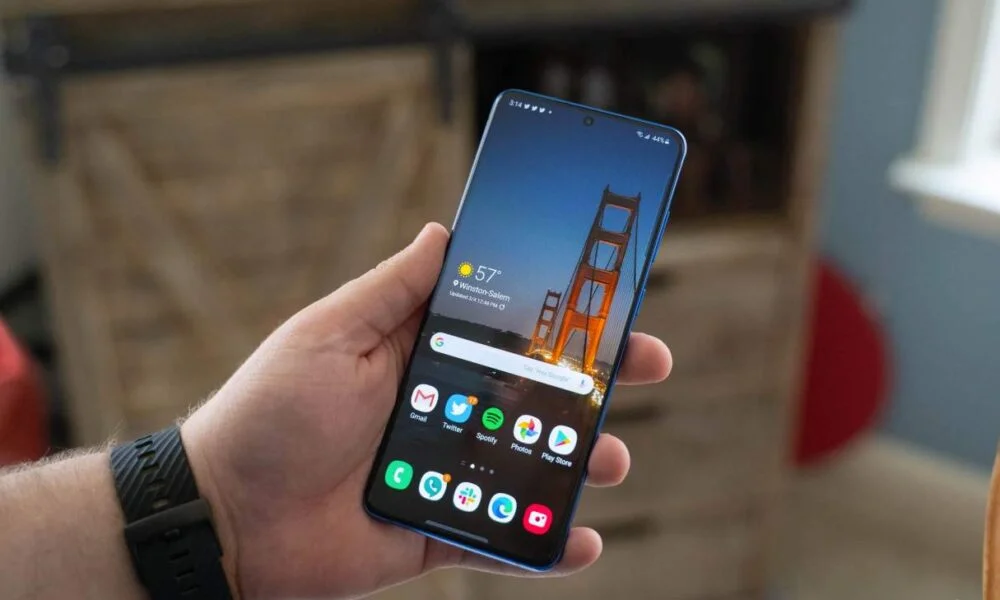 اتّبع هذه التعليمات لإصلاح مشكلة احتراق الشاشة في جهاز Samsung S21
اتّبع هذه التعليمات لإصلاح مشكلة احتراق الشاشة في جهاز Samsung S21